Update ang HTC Sensation XE
Ang HTC Sensation XE gikatakda nga makadawat usa ka opisyal nga pag-update sa Android 4.1 Jelly Bean. Kung gusto nimo i-update ang OS sa imong aparato, mahimo nimo kini paghulaton. Bisan pa, adunay usa pa ka paagi nga mahimo nimo makuha ang Android 4.1 Jelly Bean sa imong HTC Sensation XE ug kana mao ang paggamit sa usa ka custom ROM.
Sa kini nga post, ipakita namo kanimo kon unsaon nimo pag-update ang imong Samsung Sense XE sa Android 4.1.2 Jelly Bean Custom Firmware. Hinuon, sa wala pa kami magsugod, siguruha nga ang
- Ang baterya sa imong device adunay hangtod sa 60 porsyento sa iyang bayad.
- Gipaluyohan nimo ang tanan nimo nga importante nga mga kontak, mga mensahe ug mga pagtawag sa mga troso.
- Ang imong device nakagamot.

Mubo nga sulat: Ang mga pamaagi nga gikinahanglan sa pagbag-o sa mga pagbawi sa custom, ROMs ug sa pag-root sa imong telepono mahimong moresulta sa pag-bricking sa imong device. Ang pag-rooting sa imong device makawala usab sa garantiya ug kini dili na mahimong kwalipikado alang sa libre nga mga serbisyo sa mga kagamitan gikan sa mga tiggama o mga provider sa warranty. Magmahimong responsable ug ibutang kini sa hunahuna sa dili pa ikaw modesisyon sa pagpadayon sa imong kaugalingong responsibilidad. Sa higayon nga mahitabo ang usa ka aksidente, kita o ang mga tiggama sa aparato dili angay nga adunay tulubagon
I-update ang HTC Sensation XE sa Android 4.1.2 Jelly Bean
- I-download ang mosunod:
- JB 4.1 Package
- Google Apps
- CM 10
- Siguroha nga ang USB debugging mode sa telepono mahimo'g mahimo.
- Mga setting> Mga kapilian sa Mga Nag-develop> Pag-debug sa USB.
- I-install ang Android ADB ug mga driver sa Fastboot sa imong PC.
- Extract ang .zip file ug kernel folder gikan sa CM 10 nga imong gi-download. Kinahanglan ka makakita og usa ka file nga gitawag ug boot.img.

- Kopyaha ug i-paste kini nga booting file sa imong Fastboot folder.
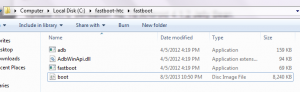
- I-off ang telepono ug ablihi kini sa bootloader o kusog nga boot mode.
- Pagpadayon ug ipadayon ang gidaghanon ug ang mga button sa power hangtud makita nimo ang teksto sa screen.
- Ablihi ang command prompt sa imong fast boot folder
- Hupti ang pagbalhin sa yawe ug dayon pag-klik diha sa bisan asa sa fast boot folder.
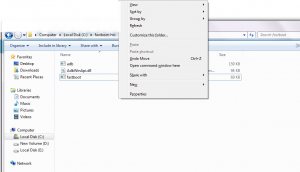
- Type command: fast boot flash boot boot.img

- Type type command reboot boot.
![]()
- Sa diha nga ang reboot nahuman na, kuhaa ang mga lalang sa baterya.
- Paghulat sa labing menos 10 segundo unya i-insert ang baterya ug ipaabli ang telepono sa recovery mode:
- Ipadayon ug pugngi ang gahum ug gidaghanon sa mga buton hangtud nga makita nimo ang teksto sa screen.
- Gikan sa bootloader, pilia ang kapilian sa pagkaayo.
- Pilia ang "pagpahid sa partisyon sa cache".
- Pilia ang "advance" ug gikan didto, pilia ang "Dalvik wipe cache".
- Pilia ang "wipe data / factory reset".
- Pilia ang "insert zip gikan sa sd card".
- Pilia "pilia ang zip gikan sa sd card".
- Pilia ang zip file sa JB 4.1 nga imong gi-download.
- Pamatud-i ang pag-instalar niini sa sunod nga screen nga makita.
- Human sa instalar, balik sa lakang nga 16 apan niining higayona, pilia ang Google apps file. Siguruha nga gusto nimo kini ipa-instalar.
- Sa diha nga ang pag-instalar anaa, +++++ Balik ug ibalik ang sistema. Paghulat sa 5-minutos alang sa unang pagdagan.
Busa karon imong gi-install ang Android 4.1 Jelly Bean sa imong Samsung Sensation XE.
Ipakigbahin ang imong kasinatian sa kahon sa mga komento sa ubos.
JR







Ngano man nga ang usa ka paagi sa paggamit sa HTS Sensation XL?
Oo